Malwarebytes Anti-Malware jedan je od najmoćnijih uslužnih programa za borbu protiv zlonamjernog softvera danas, a nedavno je ažuriran na verzija 2.0. Nova verzija ima novo korisničko sučelje što proizvod čini ugodnijim i informativnijim za krajnje korisnike. Također, “Brzo skeniranje” opcija je preimenovana u “Skeniranje prijetnji” (preporučena vrsta skeniranja).
- Povezani članak (Ažuriranje):Kako instalirati i očistiti svoje računalo s Malwarebytes 3.0 BESPLATNO.
Malwarebytes Anti-Malware Free verzija može otkriti i ukloniti zlonamjerni softver kao što su crvi, trojanci, rootkiti, lopovi, špijunski softver sa samo nekoliko klikova. S druge strane, ako želite ostati uvijek zaštićeni, tada možete kupiti Malwarebytes Anti-Malware Premium verziju (cijena oko 25$).
Malwarebytes Anti-Malware Premium nevjerojatan je novi alat koji proaktivno štiti osobna računala od naprednog kriminalnog softvera koji tradicionalni antivirusni programi ne mogu otkriti. Ovaj novi proizvod ima takođeražurirana tehnologija blokiranja zlonamjernih URL-ova i poboljšana zaštita u stvarnom vremenu od neželjenih programa kao što su agresivni adware i alatne trake. Osim toga, novo korisničko sučelje i ultra-brzo skeniranje prijetnji osiguravaju da je proizvod jednostavan za korištenje.
Kako instalirati i očistiti svoje računalo pomoću Malwarebytes Anti-Malware v2.0 Free
Kako instalirati Malwarebytes Anti-Malware v2.0 BESPLATNO (Postavljanje)
1. preuzimanje datoteka Malwarebytes Anti-Malware Free.
2. Kliknite na "Započnite moju besplatnu probnu verziju od 14” opcija za početak preuzimanja.
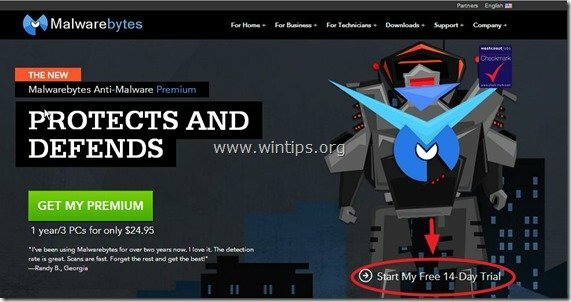
3. Kada se preuzimanje završi, dvostruki klik u "mbam-setup-2.0.0” za početak instalacije Malwarebytes Anti-Malware.
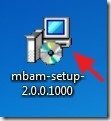
4. Na instalacijskim zaslonima odaberite željeni jezik, a zatim samo pritisnite "Sljedeći” gumb (naravno Prihvatite licencni ugovor) kako biste instalirali proizvod.
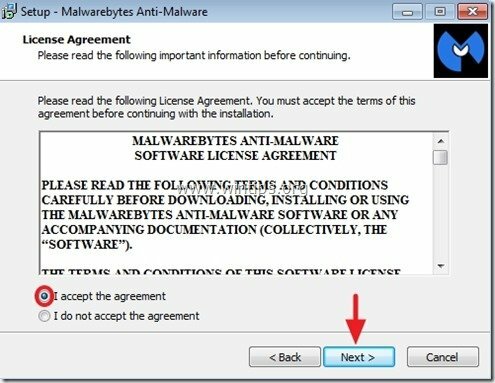
5. Na zadnjem instalacijskom zaslonu poništite kvačicu "Omogućite besplatnu probnu verziju Malwarebytes Anti-Malware Premium” ako ne želite isprobati premium verziju i pritisnite “Završi”.
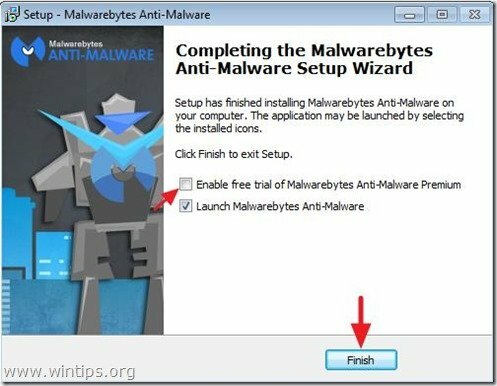
Kako očistiti svoje računalo pomoću Malwarebytes Anti-Malware v2.0 Free
1. Kada se Malwarebytes Anti-Malware pokrene, pritisnite "Ažurirati sada” za ažuriranje baze podataka zlonamjernog softvera.
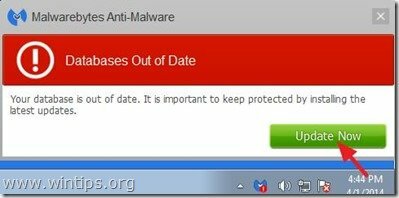
2. Kada je proces ažuriranja dovršen, pritisnite "Skeniraj sada” za početak skeniranja vašeg sustava u potrazi za zlonamjernim softverom i neželjenim programima.
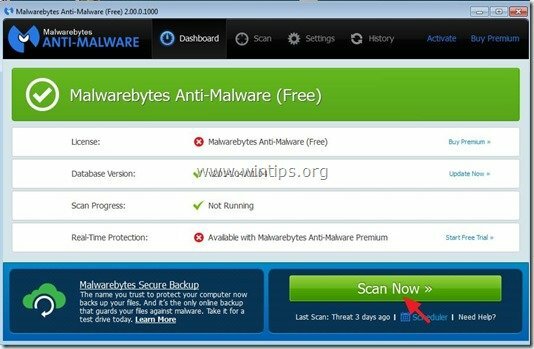
3. Sada pričekajte dok Malwarebytes Anti-Malware ne završi skeniranje vašeg računala u potrazi za zlonamjernim softverom.
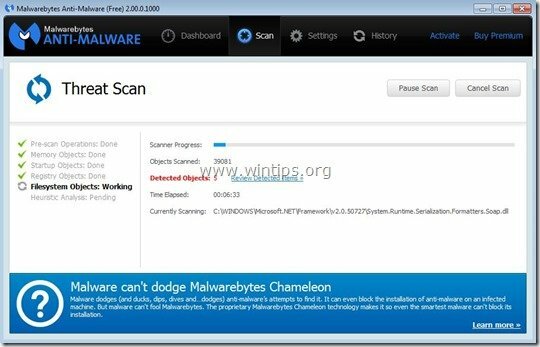
4, Kada je skeniranje dovršeno, najprije pritisnite "Sve u karanteni” da biste uklonili sve prijetnje, a zatim kliknite “Primijenite radnje”.
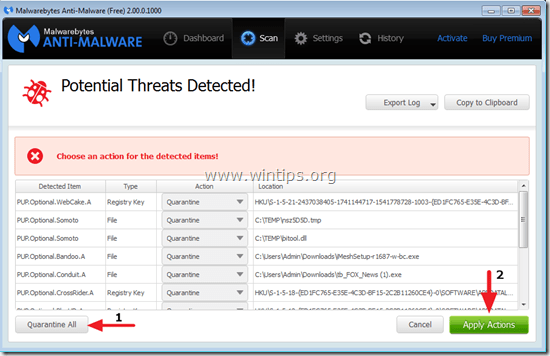
5. Pričekajte dok Malwarebytes Anti-Malware ne ukloni sve infekcije s vašeg sustava, a zatim ponovno pokrenite računalo (ako je potrebno iz programa) kako biste u potpunosti uklonili sve aktivne prijetnje.
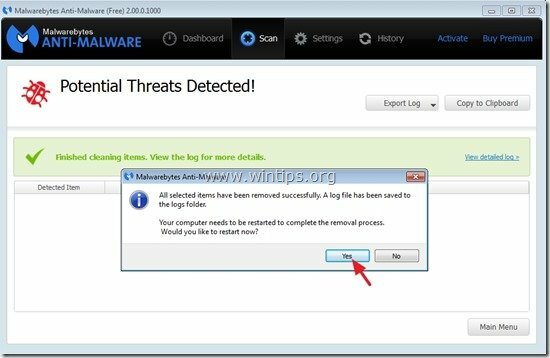
6. Nakon ponovnog pokretanja sustava, ponovno pokrenite Malwarebytes' Anti-Malware kako biste provjerili da nema drugih prijetnji u vašem sustavu.
Savjet br.1: Stalno ažuriranje Malwarebytes Anti-Malware's bazu podataka prije nego skenirate svoje računalo.
Savjet br.2: Kako biste osigurali da je vaše računalo čisto i sigurno, izvršite potpuno skeniranje Malwarebytes' Anti-Malware u Windowsima "Siguran način".
Kako pokrenuti Windows u sigurnom načinu rada:
Korisnici sustava Windows 7, Vista i XP:
- Zatvorite sve programe i ponovno podizanje sustava tvoje računalo.
- Pritisni "F8" dok se vaše računalo pokreće, prije pojave logotipa Windows.
- Kada "Izbornik naprednih opcija sustava Windows" se pojavi na vašem zaslonu, koristite tipke sa strelicama na tipkovnici da označite "Siguran način” opciju, a zatim pritisnite "UNESI".
Korisnici Windows 8 i 8.1:
- Pritisnite "Windows”
 + “R” tipke za učitavanje Trčanje dijaloški okvir.
+ “R” tipke za učitavanje Trčanje dijaloški okvir. - Upišite "msconfig” i pritisnite Unesi.
- Kliknite na Čizma karticu i označite "Sigurno podizanje”.
- Kliknite "u redu” i ponovno pokrenuti tvoje računalo.
Bilješka: Kako biste pokrenuli Windows u "Normalni mod” opet morate poništiti oznaku “Sigurno podizanje” istim postupkom.
Kako izvršiti potpuno skeniranje Malwarebytes Anti-Malware.
1. Pritisni "Skenirati” opcija s gornjeg izbornika.

2. Izaberi "Prilagođen” skenirajte i zatim kliknite na “Skeniraj sada" dugme.

3. na “Prilagođena konfiguracija skeniranja”, prvo provjerite sve dostupne opcije skeniranja u lijevom oknu, odaberite disk(ove) za skeniranje iz desnog okna i na kraju pritisnite “Započni skeniranje” za skeniranje cijelog sustava u potrazi za zlonamjernim softverom.
